Meddelanden på skrivbordet
Meddelanden på skrivbordet aviseras med ett litet meddelandefönster intill aktivitetsfältet. Som standard är det inställt på att visas i 10 sekunder och försvinner sedan långsamt. Detta är det främsta sättet som ESET Endpoint Security kommunicerar med användaren, meddelar om slutförda produktuppdateringar, anslutning av nya enheter, slutförda genomsökningar efter virus eller nya hot som har hittats.
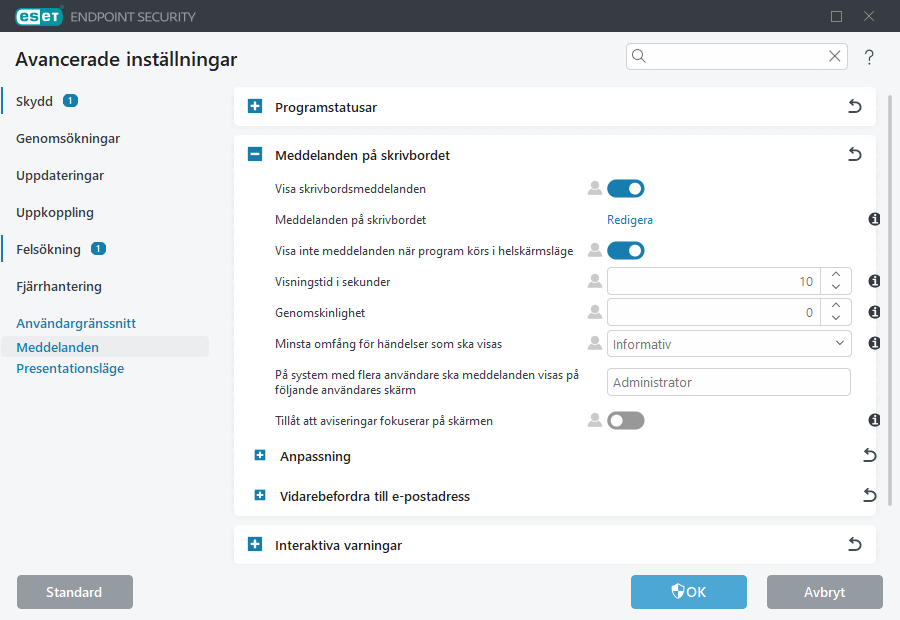
Visa meddelanden på skrivbordet – vi rekommenderar att det här alternativet hålls aktiverat så att produkten kan informera om när en ny händelse inträffar.
Skrivbordsmeddelanden – klicka på Redigera om du vill aktivera eller inaktivera vissa skrivbordsmeddelanden.
Visa inte meddelanden när program körs i helskärmsläge – ignorera alla icke-interaktiva meddelanden när du kör program i helskärmsläge.
Visningstid i sekunder – Ange hur länge meddelanden ska synas. Värdet måste vara mellan 3-30 sekunder.
Genomskinlighet – Ange meddelandets transparens i procent. Det intervall som stöds är 0 (ingen transparens) till 80 (mycket hög transparens).
Minsta omfång för händelser som ska visas – Ange den lägsta allvarlighetsgraden för meddelanden som visas. Välj något av följande alternativ på rullgardinsmenyn:
- Diagnostik – loggar information som behövs för att fininställa programmet och alla poster ovan.
- Information – loggar alla informationsmeddelanden, exempelvis ovanliga nätverkshändelser, inklusive framgångsrika uppdateringar och alla poster ovan.
- Varningar – registrerar kritiska fel och varningsmeddelanden (till exempel misslyckad uppdatering).
- Fel – fel (dokumentskyddet startades inte) och kritiska fel registreras.
- Kritiska – loggar endast kritiska fel vid start av antivirusskyddet eller infekterat system.
På system med flera användare ska meddelanden visas på följande användares skärm – gör så att det valda kontot kan ta emot skrivbordsmeddelanden. Om du till exempel inte använder administratörskontot skriver du det fullständiga kontonamnet, så visas skrivbordsmeddelanden för det specifika kontot. Endast ett användarkonto kan ta emot skrivbordsmeddelanden.
Tillåt att aviseringar fokuserar på skärmen – meddelanden kommer att ha skärmfokus och kommer att vara tillgängliga via Alt+Tab.